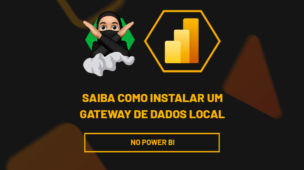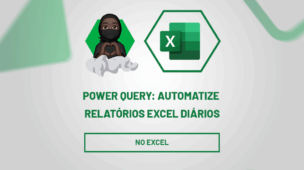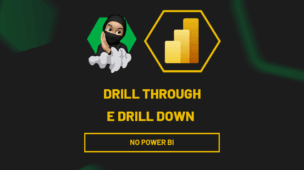Datas são um elemento essencial em muitas planilhas do Excel. Seja para gerenciar prazos, criar calendários ou realizar análises temporais, o Excel oferece uma ampla gama de funções que facilitam o trabalho com datas.
No entanto, muitas pessoas utilizam apenas as funções básicas, como SOMA ou SUBTRAIR, sem explorar o verdadeiro potencial das funções de datas.
Portanto, neste post, vamos apresentar 5 funções de datas incríveis no Excel que vão simplificar sua rotina e ajudar a criar soluções mais inteligentes.
Vamos lá!
Função HOJE
No caso da função HOJE, ela retorna a data atual.
Ou seja, é útil para criar relatórios dinâmicos ou calcular diferenças entre a data de hoje e outras datas.
Para utilizá-la, basta aplicar a função HOJE em uma célula vazia e apertar o ENTER.
Assim, o Excel exibirá a data atual com base no sistema do seu computador:
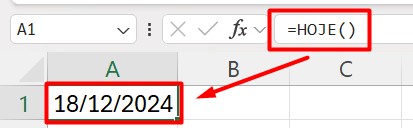
Então, trazendo um exemplo de aplicação da função HOJE, se você tem uma coluna com datas futuras e quer saber quantos dias faltam para cada evento, apenas subtraia a data com a função HOJE, observe:
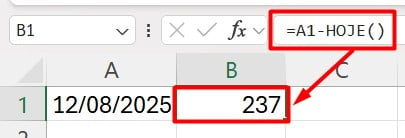
Função DATA
A função DATA é muito usada para criar datas de forma personalizada combinando valores de ano, mês e dia.
Por exemplo, aplique a função data em uma célula e preencha com o ano, mês e dia.
Com isso, você terá a data desejada:
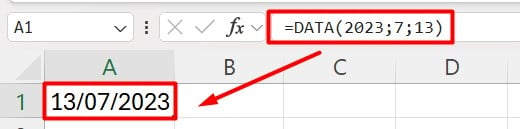
No entanto, se você os dias, mês e ano em células diferentes você pode combiná-los com a função DATA, conforme exemplo abaixo:
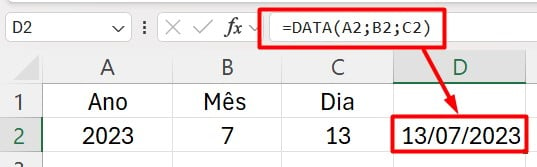
Função DIA DA SEMANA
Com a função DIA DA SEMANA, você descobre qual dia da semana corresponde a uma data específica.
Ou seja, você possui uma determinada data e precisa saber qual dia da semana se refere, mas, sem precisar verificar no calendário.
Sendo assim, você aplica a função DIA.DA.SEMANA e selecione a célula com a data.
Lembrando que, os dias serão numerados, onde 1 para domingo, 2 para segunda e assim sucessivamente.
Então, ao clicar em ENTER, você verá que o dia da semana da data informada é sábado:
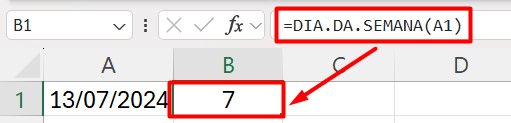
Função DATADIF
Já a função DATADIF, calcula a diferença entre duas datas em anos, meses ou dias.
Observe que há uma data inicial e final disposta no Excel:
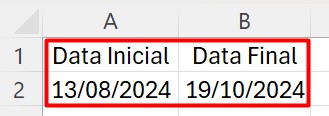
No caso, você quer calcular a diferença entre elas de meses, por exemplo.
Para isso, aplique a função DATADIF, selecione a data inicial, a data final e informe a unidade de cálculo de meses com M.
Assim, você terá o resultado:
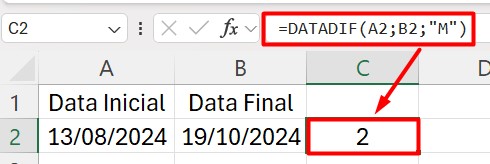
Lembrando que, se deseja saber a diferença das datas em dias, coloque D e em anos, coloque Y.
Função DIATRABALHO
Por fim, temos a função DIATRABALHO, responsável por calcular quantos dias úteis existem entre duas datas, ignorando finais de semana e feriados.
Para isso, aplique a função DIATRABALHO, selecione a data inicial, informe o número de dias úteis e selecione a lista de feriados.
Assim, teremos o total de dias.
Portanto, com as dicas acima, você vai conseguir otimizar tarefas relacionadas a datas no Excel, permitindo maior precisão e eficiência.
Curso de Excel Completo: Do Básico ao Avançado.
Quer aprender Excel do Básico ao Avançado, passando por Dashboards? Clique na imagem abaixo e saiba mais sobre este Curso de Excel Completo.
Por fim, deixe seu comentário sobre se gostou deste post tutorial e se você irá usar essas técnicas em suas planilhas de Excel. E você também pode enviar a sua sugestão para os próximos posts. Até breve!